أهم 5 أخطاء ومشكلات شائعة في WordPress
نشرت: 2018-10-10مقدمة
كلنا نحب WordPress. مقدار الحرية التي يوفرها لنا نظام إدارة المحتوى هذا لا يُصدق. إنها تتيح لنا إنشاء مواقع ويب رائعة المظهر لكنها وظيفية لأغراض مختلفة.
في معظم الأوقات ، يعمل WordPress بسلاسة وبدون أي مشاكل كبيرة. ومع ذلك ، في بعض الأحيان ، لا تسير الأمور في طريقنا وتبدأ الأخطاء التي تبدو عشوائية في الظهور.
في هذه المقالة سنضرب المسمار في رأسه ، ونخبرك بالمزيد عن خمسة أخطاء شائعة في WordPress ، وحلول حول كيفية إصلاحها. هؤلاء الخمسة لن يفسدوا يومك مرة أخرى! لا تنزعج لمعرفة المزيد.
السلامة اولا!
قبل القيام بأي شيء ، تأكد من إنشاء نسخ احتياطية من موقعك وقاعدة بياناته. في الواقع ، يجب تشغيل النسخ الاحتياطية التلقائية على موقعك طوال الوقت ، ولدينا مقال يشرح كيفية تعيين النسخ الاحتياطية. بمجرد عمل نسخة احتياطية ، يمكنك أن تشمر عن سواعدك وتبدأ العمل على إصلاح تلك الأخطاء المزعجة.
المشتبه بهم المعتادين
إليك تشكيلة البداية لدينا ، فريق كل النجوم لأخطاء WordPress الأكثر إزعاجًا: 500 - خطأ خادم داخلي ، 502 - بوابة سيئة ، 503 - غير متاح لفترة وجيزة للصيانة المجدولة ، 404 - لم يتم العثور على الصفحة و 403 - تم رفض الوصول . دعونا نعطيهم جولة من التصفيق ، ونأمل ألا نراهم مرة أخرى بعد تطبيق الإصلاحات الموضحة أدناه.
500 - خطأ خادم داخلي
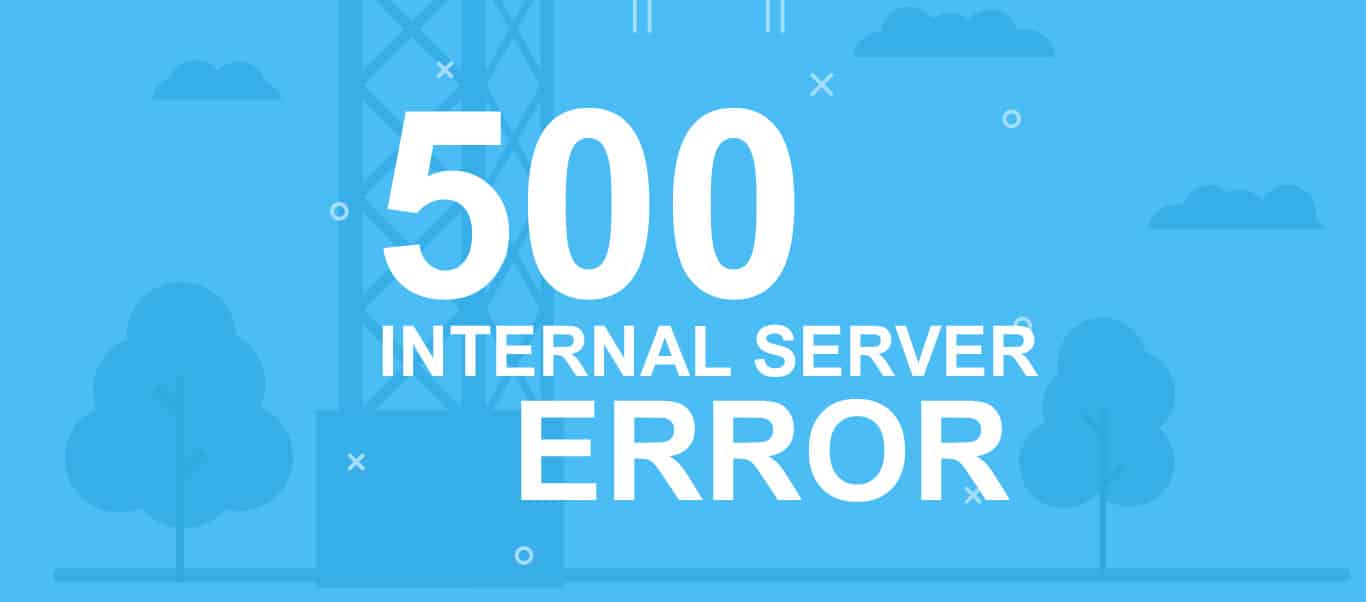
ما هي أسباب ذلك؟
هناك خطأ ما في مكان ما على موقعك ، لكن النظام لا يمكنه تحديد مكان المشكلة بالضبط. عادة ما يكون أحد هذه الأشياء:
- ملفات .htaccess تالفة
- مشاكل حد ذاكرة PHP
- المكونات الإضافية الخاطئة أو المتضاربة
- ملفات WordPress الأساسية التالفة
كيف تصلحها؟
يعد ملف .htaccess هو السبب الرئيسي في معظم الأوقات ، ويجب عليك تحديثه من أجل "إعادة تعيين" تكوين موقعك. للقيام بذلك ، ستحتاج إلى مدير FTP. توصيتنا هي FileZilla ، ولكن يمكنك استخدام Google للآخرين أيضًا.
بمجرد تثبيته ، قم بتسجيل الدخول إلى حساب الاستضافة الخاص بك. من هناك تحتاج إلى التنقل في مستخدمي FTP للوصول إلى بيانات تسجيل الدخول الخاصة بك: المضيف واسم المستخدم وكلمة المرور والمنفذ. بمجرد الاتصال ، انقر نقرًا مزدوجًا فوق المجلد الجذر (له اسم الموقع) ، ولتحديد موقع ملف .htaccess بالداخل. أخيرًا ، أعد تسمية الملف بالنقر بزر الماوس الأيمن فوقه واختيار "إعادة تسمية". غيّر الاسم إلى شيء مثل ".htaccess-old" ، واحفظ التغييرات. هذا هو. قم بإعادة زيارة موقعك ، ويجب أن يختفي الخطأ.
الآن ، للتأكد من عدم عودته ، ارجع إلى لوحة معلومات WordPress الخاصة بك. انتقل إلى الإعدادات ، ثم إلى الروابط الثابتة ، وانقر على "حفظ التغييرات". سيؤدي ذلك إلى إنشاء ملف htaccess جديد غير تالف على الخادم الخاص بك.
502 مدخل غير صالح
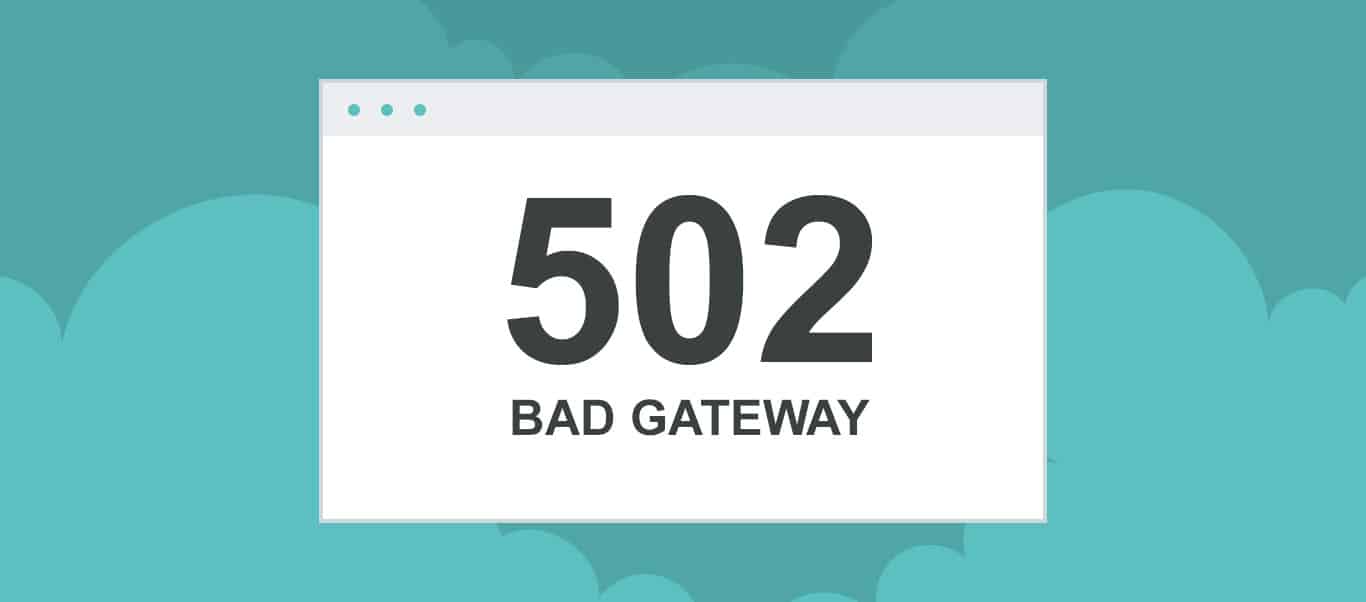
ما هي أسباب ذلك؟
يشير هذا الخطأ إلى أن طلب صفحة أو نص برمجي أو عملية أو استعلام قد استغرق وقتًا طويلاً لإكماله وبالتالي تم رفضه من قبل الخادم. في معظم الأحيان يتم حل المشكلة من تلقاء نفسها ، ولكن هذا ليس هو الحال دائمًا. بصرف النظر عن ضعف الاتصال بين الخوادم الخاصة بك ، يمكن أن يكون الخطأ 502 ناتجًا عن عدد من الأسباب الأخرى ، مثل:
- خادم الزائد
- متصفح ذاكرة التخزين المؤقت تعمل
- قضايا DNS
- لا يمكن الوصول إلى واحد أو كل الخوادم الرئيسية
- نصوص PHP معيبة (مثل المكونات الإضافية أو السمات المعيبة)
- جهاز التوجيه ، أو معدات الشبكات ، أو أعطال CDN
كيف تصلحها؟
تحتاج إلى استعراض سجلات أخطاء الويب لمعرفة ما إذا كانت أخطاء التعليمات البرمجية هي المسؤولة عن المهلات أو الاستعلامات المرفوضة. إذا لم يكن هذا هو مصدر المشكلة ، فأنت بحاجة إلى مزيد من البحث.
الخطوة التالية هي إلغاء تنشيط جميع المكونات الإضافية واحدة تلو الأخرى. إذا تسبب المكون الإضافي (أو المظهر الذي تستخدمه) في الاستجابة غير الصالحة ، فهذه هي الطريقة التي تكتشف بها - يجب أن تختفي الأخطاء بمجرد إلغاء تنشيط المكون الإضافي.
ومع ذلك ، إذا لم يؤد ذلك إلى حل مشكلتك ، فأنت في ورطة. الخطأ 502 ليس مجرد نزهة - يمكن تضمين الأخطاء في عمق كود الموقع ، وهو أمر يصعب العثور عليه وقد تحتاج إلى مساعدة احترافية.
503 - غير متاح لفترة وجيزة للصيانة المجدولة
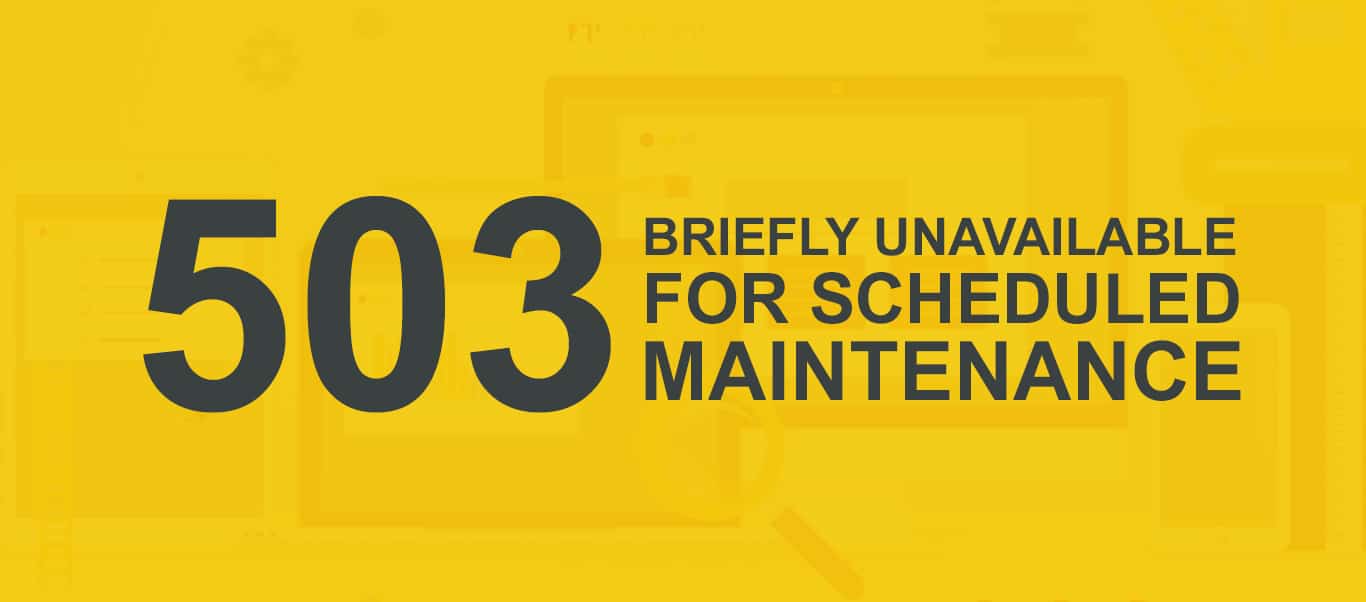
ما هي أسباب ذلك؟
في كل مرة يتلقى خادم الويب الخاص بك تعليقات خاطئة من برنامج نصي PHP (مكون إضافي أو سمة WP ، ومقتطف به مشكلة ، وما إلى ذلك) ، تحصل على رسالة الخطأ 503. عادةً ما يعرض شيئًا مثل "غير متاح لفترة وجيزة للصيانة المجدولة" أو "الخدمة غير متاحة". يحدث الشيء نفسه إذا أثرت عملية استغلال واسعة النطاق أو عطل أو هجوم من عدة مصادر بشكل مباشر على الخادم. عادة ما تختفي هذه المشكلات من تلقاء نفسها في غضون بضع دقائق.
ومع ذلك ، في بعض الأحيان لا يكون الأمر بهذه البساطة ، ويقع اللوم على الشفرة السيئة. ستستمر الأخطاء في العودة حتى تصلحها بنفسك.
كيف تصلحها؟
فيما يلي مراجعة موجزة للحلول الممكنة لـ 503: إيقاف تشغيل المكونات الإضافية
نظرًا لأنه لا يمكنك الوصول إلى لوحة القيادة الخاصة بك بعد الآن ، فستحتاج إلى الاتصال بـ cPanel إما من خلال عميل FTP أو مدير الملفات. بعد ذلك ، انتقل إلى مجلد المحتوى (/ wp-content /). هناك ، ستحتاج إلى تحديد موقع مجلد المكونات الإضافية ، وإعادة تسميته إلى "plugins_old." الآن ، قم بإنشاء مجلد جديد باسم "plugins" بعد ذلك ، قم بإعادة زيارة موقعك ؛ يجب ألا يكون هناك 503 بعد الآن. إذا كان هذا هو الحال ، فإن المكونات الإضافية الخاصة بك هي التي تسبب ذلك.

ارجع إلى المجلد (/ wp-content /) ، واحذف مجلد "plugins" الفارغ. الآن أعد تسمية "plugins_old" إلى "plugins".
تمت استعادة المكونات الإضافية الخاصة بك ولكن تم إلغاء تنشيطها. الآن قم بتسجيل الدخول مرة أخرى إلى WP-admin ، وانتقل إلى صفحة الملحقات. قم بتنشيطها واحدة تلو الأخرى. استمر في فعل ذلك حتى تعثر على المكون الإضافي الذي تسبب في الخطأ 503. هذا هو. الآن أنت تعرف سبب المشكلة. تعطيل أو إصلاح أو استبدال البرنامج المساعد.
استمر الخطأ؟ ليس رائع! انتقل إلى الحل التالي.
قم بالتبديل إلى نسق WP افتراضي
إذا لم تتسبب المكونات الإضافية في حدوث المشكلة ، فمن المحتمل أن يكون هذا هو الموضوع الخاص بك. انتقل مرة أخرى إلى / wp-content / باستخدام cPanel وابحث عن مجلد / theme. حدد موقع نسق WP الذي تستخدمه حاليًا وقم بتنزيله على وحدة التخزين (كنسخة احتياطية). بعد ذلك: احذفه من موقع الويب الخاص بك - إذا كان لديك سمة افتراضية مثبتة ، فسيتم تنشيطها تلقائيًا. إذا لم تقم بذلك ، فيمكنك المضي قدمًا واختيار تثبيت واحد الآن. الخطوة الأخيرة: تحقق من موقع الويب الخاص بك للتأكد من اختفاء 503.
404 - الصفحة غير موجودة
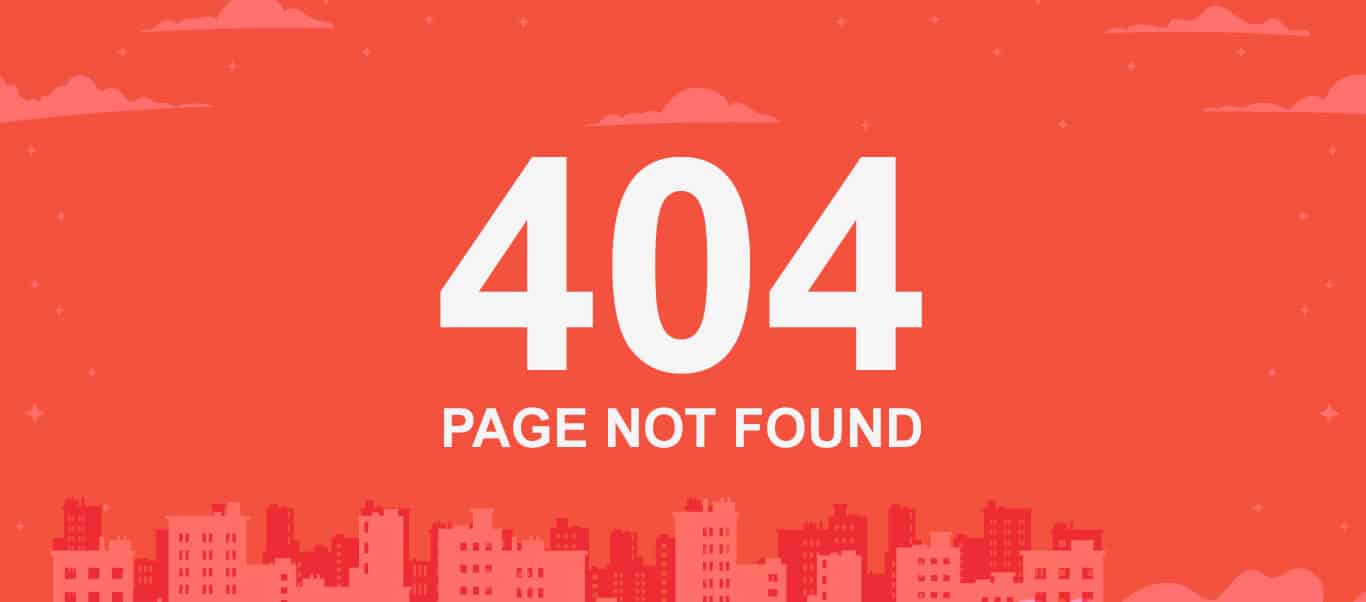
ما هي أسباب ذلك؟
من أجل إدارة الروابط الثابتة ، يتيح WordPress إعادة كتابة القواعد. ولكن ، يمكن أن تتداخل الأخطاء الشائعة مثل المكونات الإضافية سيئة التشفير أو أنواع معينة من المنشورات أو التعديلات على النظام التنظيمي مع قواعد إعادة الكتابة وتتسبب في حدوث مشكلات. وغالبًا ما ينتج عنه الخطأ 404 - لم يتم العثور على الصفحة ..
يمكنك تسجيل الدخول إلى لوحة الإدارة الخاصة بك ، ولكن بمجرد محاولة الوصول إلى منشورات معينة ، ستحصل فجأة على رسالة 404 Not Found. ربما يعني ذلك وجود خطأ ما في ملفات .htaccess. إما أنه تم حذفها ، أو حدث خطأ ما أثناء إعادة الكتابة. لكن لا تقلق ، فأن مشاركاتك لا تزال موجودة ؛ عليك فقط إصلاح إعدادات الروابط الثابتة الخاصة بك لاستعادتها.
كيف تصلحها؟
ستصلح 404 عن طريق إعادة حفظ بنية الرابط الثابت الموجود في wp-admin (انظر علامة التبويب "الروابط الثابتة"). المسار بسيط ، خطوتان فقط: في لوحة تحكم المسؤول ، حدد "الإعدادات" ، ثم "الروابط الثابتة" وانقر على "حفظ". أعد التحقق من عنوان URL للتأكد من اختفاء 404 المزعج.
403 - الوصول مرفوض
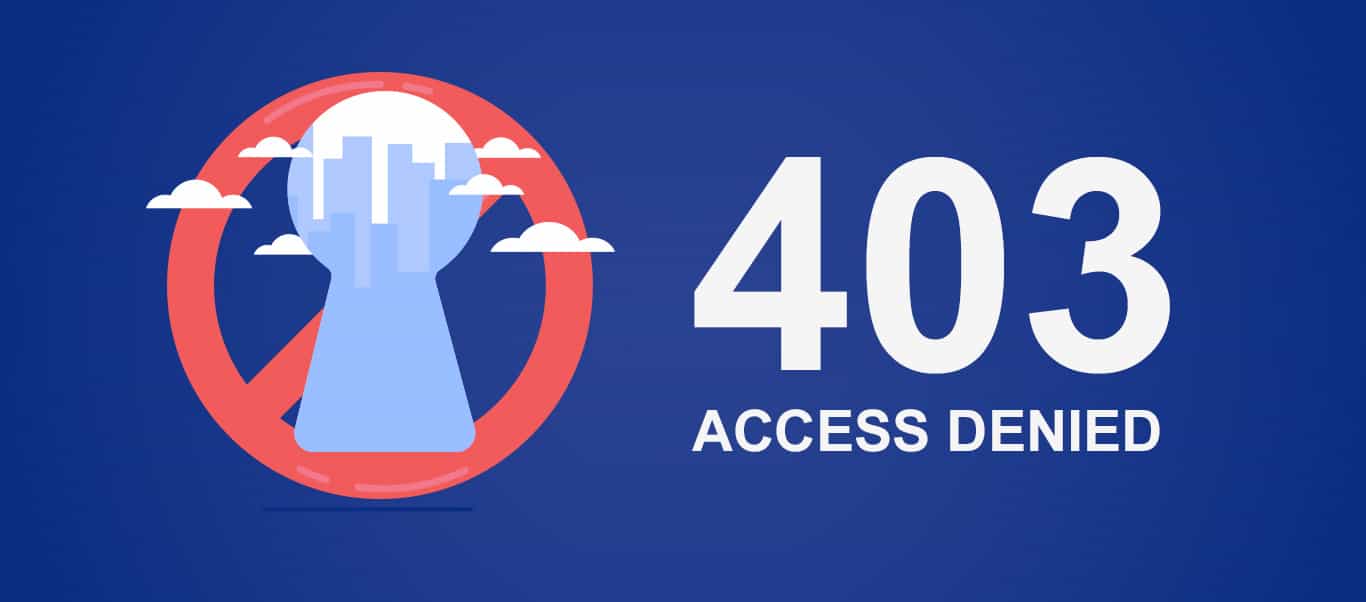
ما هي أسباب ذلك؟
403 هو أحد تلك الأخطاء التي يخشى منها المبتدئون بشكل خاص لأنه قد يكون من الصعب كسرها. يحدث ذلك عندما ترفض أذونات الخادم الوصول إلى الصفحة. تسمى أخطاء 403 أيضًا "أخطاء ممنوعة" ، ويمكن أن تسببها أشياء مختلفة:
- رفض الوصول إلى تسجيل الدخول الخاص بك أو صفحة المسؤول
- تظهر الأخطاء أثناء تثبيت WordPress
- 403 يظهر خطأ عند زيارة صفحات معينة
تعد الرسائل مثل "تم رفض الوصول" أو "تم رفض الوصول إلى (اسم موقعك)" جميعها أشكال مختلفة لنفس المشكلة. المكونات الإضافية الأمنية المكونة بشكل سيئ تسبب 403 أكثر من غيرها. سيعمل عدد كبير من مكونات أمان WP على حظر عناوين IP التي يعتبرونها ضارة. قد يكون ملف .htaccess الفاسد أو أذونات الملفات السيئة من الأسباب المحتملة أيضًا.
حتى التغييرات العرضية التي أجراها موفر استضافة WP الخاص بك يمكن أن تثير هذا الخطأ أيضًا. بمعنى آخر ، يمكن أن يحدث هذا الخطأ من خلال جميع أنواع الأشياء المختلفة ، والتي يمكن أن تطيل عملية الإصلاح ، حيث يتعين عليك متابعة الأسباب المحتملة المختلفة حتى تكتشف السبب الصحيح.
كيف تصلحها؟
كما ذكرنا سابقًا ، يمكن أن يتسبب .htaccess الفاسد في حدوث 403. لإصلاح المشكلة ، تحتاج إلى إعادة حفظ بنية الرابط الثابت ، والذي يمكنك العثور عليه في لوحة wp-admin ، علامة التبويب "Permalinks". الأمر بسيط: في لوحة تحكم المسؤول حدد "الإعدادات" ، ثم "الروابط الثابتة" واحفظها. أعد فحص URL للتأكد من أن الخطأ 403 المزعج قد اختفى.
إذا لم يفلح ذلك ، فإن أذونات الملفات غير الصحيحة هي السبب الأكثر ترجيحًا. في هذه المرحلة ، يمكنك إما أن تطلب من موفر استضافة WP الخاص بك التحقق من موقع الويب الخاص بك للحصول على أذونات الملف الصحيحة أو تجربتها بنفسك (إليك دليل خطوة بخطوة يمكنك استخدامه). لاحظ أن تغيير أذونات الملف يمكن أن يفسد موقعك. إذا لم تكن واثقًا تمامًا من قدرتك على التخلص منه ، فاطلب بالتأكيد المساعدة المتخصصة.
ولكن ، إذا كنت واثقًا من أنه يمكنك إصلاحه بنفسك ، فإليك كيفية القيام بذلك:
- اتصل بموقعك من خلال عميل FTP وحدد موقع المجلد الجذر.
- حدد المجلد ، وانقر بزر الماوس الأيمن واختر أذونات الملفات. يجب أن يكون لجميع المجلدات الموجودة على موقعك إذن ملف إما 744 أو 755. بالإضافة إلى ذلك ، يجب أن يكون للملفات إذن من 644 أو 640. يمكن تعيين إذن المجلد الجذر على 744 أو 755.
- حدد المربع بجوار "إعادة الرجوع إلى الدلائل الفرعية" ، ثم حدد الخيار "تطبيق على الدلائل فقط" وانقر فوق "موافق".
- يجب أن يقوم عميل FTP الآن بإضافة الأذونات بشكل صحيح إلى جميع الدلائل الفرعية.
- الخطوة الأخيرة: قم بزيارة موقع الويب الخاص بك وتحقق من حل الخطأ 403.
استنتاج
كما ترى ، فإن إصلاح هذه الأخطاء الخمسة المزعجة ليس بالأمر الصعب ، إذا اتبعت الخطوات الصحيحة. ومع ذلك ، فإن البحث عن أخطاء الموقع عملية لا تنتهي أبدًا ، وعلى الأرجح ستظهر في المستقبل ، بغض النظر عن مدى حرصك.
إذا لم يكن لديك الوقت أو المهارات الفنية أو الصبر لإصلاح الأخطاء بنفسك ، فسيكون من الحكمة تعيين فريق محترف من خبراء WordPress للعناية بموقعك أثناء إدارة عملك.
